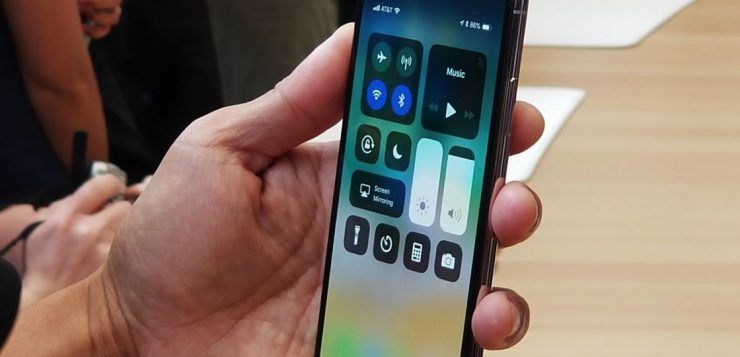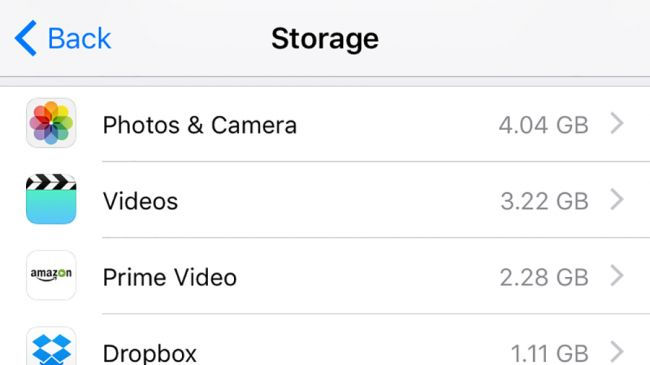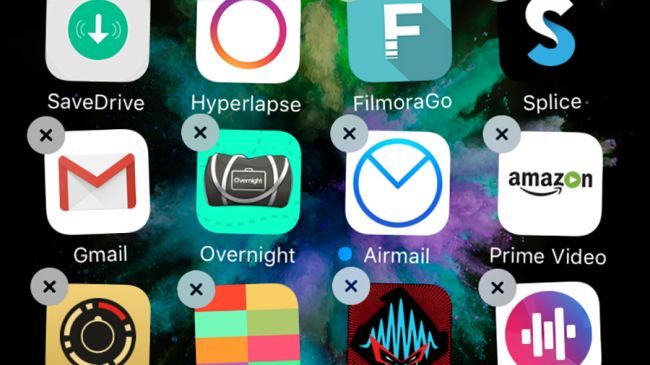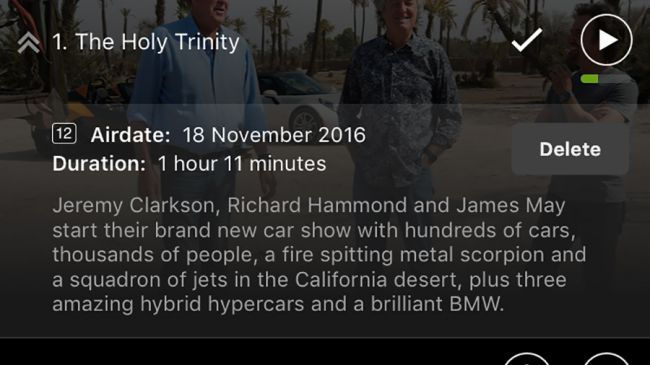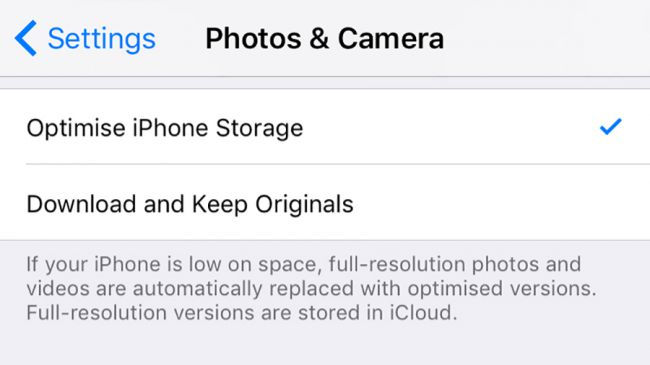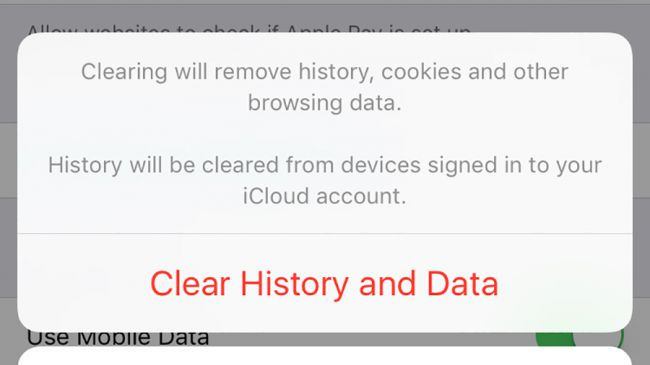با آمدن نسخه جدید iOS باید حداقل ۲ گیگابایت فضای داخلی خالی در دستگاه خود داشته باشید. اگر از نحوه آزاد کردن فضای داخلی آیفون اطلاعی ندارید، مطلب زیر را حتما بخوانید.
اگر فضای داخلی آیفون به هر دلیلی کم باشد کار کردن با این دستگاه بسیار سخت و دست و پاگیر خواهد شد، چون عکسبرداری، فیلمبرداری، نصب اپلیکیشنهای جدید و حتی کار کردن با اپلیکیشنهای فعلی هم به فضای ذخیره سازی داخلی نیاز دارد.
اگر ترفندهایی را که در ادامه معرفی میکنیم فرا گیرید، خالی کردن فضای داخلی از روی آیفون کار چندان مشکلی نیست. پیشنهاد میکنیم این ترفندها را هر چه زودتر و قبل از اینکه گوشی پیغام پر شدن دستگاه را به شما دهد، یاد بگیرید.
۱. ببینید ظرفیت دستگاه کجا مصرف شده است
فرقی نمیکند که مدل آیفون شما چه باشد، چون همه آیفونها در ابتدا حداقل چندین گیگابایت فضای داخلی خالی دارند. پس اپ Settings را باز کرده و با رفتن به مسیر General > Storage & iCloud Usage وضعیت را بررسی کنید.
روی لینک Manage Storage کلیک کنید تا علاوه بر مشاهده مقدار باقی مانده از فضای داخلی، ببینید چه اپلیکیشنها و فایلهایی بیشترین ظرفیت را از دستگاه اشغال کردهاند. اگر تصاویر و فیلمهای خود را با کیفیت ۴K ثبت کرده باشید، احتمالاً این دو مورد در اول لیست شما قرار خواهند داشت.
۲. موسیقیها و ویدیوهای آیتونز را حذف کنید
اگر با آیتونز روی آیفون خود ویدیو یا موسیقی سینک کرده باشید، میتوانید آنها را از طریق همان صفحه Manage Storage حذف کنید. کافی است گزینه Videos یا Music را انتخاب کنید تا iOS فایلهای درون آن و میزان فضای داخلی استفاده شده توسط هر کدام را به شما نشان دهد.
بعد از لمس دکمه Edit، با ظاهر شدن دکمههای قرمز کنار هر گزینه، میتوانید آنها را از دستگاه حذف کنید.
در حذف کردن موسیقیها و ویدیوهای آیتونز تعلل نکنید. اگر قرار نیست به یک سفر طولانی بروید، لازم نیست فضای داخلی دستگاه شما با این حجم از محتوا که استفادهای ندارد، پر شده باشد. چنانچه بعداً به این فایلها نیاز داشتید، خیلی راحت میتوانید دوباره آنها را به دستگاه منتقل نمایید.
۳. اپلیکیشنهای بیاستفاده را حذف کنید
در بخش Manage Storage نمیتوانید روی محتوای اکثر اپلیکیشنها با جزئیات زیاد کنترل داشته باشید، اما میتوانید کل اپلیکیشن را انتخاب و آن را از سیستم پاک کنید (مگر این که آن اپلیکیشن جزوی از خود iOS باشد).
این جا هم نباید در پاک کردن اپلیکیشنها تعلل کنید، چون اپل به خاطر میسپارد که شما چه اپلیکیشنهایی را خریدهاید و دانلود کردهاید، و هر زمان که بخواهید میتوانید مجدداً آنها را نصب کنید.
البته از صفحهی خانگی دستگاه هم با لمس طولانی روی اپلیکیشنها علامت ضربدر کوچکی کنارشان ظاهر میشود که با انتخاب آن میتوانید اپها را حذف نمایید.
۴. سایر محتواهای سینک شده را حذف کنید
به جز محتواهایی که از طریق آیتونز سینک شده چیزهای دیگری از Spotify، Google Play Music، Amazon Prime Video و سرویسهای مشابه هم وجود دارد. این روزها حتی نتفلیکس (Netflix) هم دانلودهایی دارد.
برای خالی کردن محتوای این اپلیکیشنها خودتان باید دست به کار شوید و یکبهیک آنها را بررسی کنید، چون ما نمیتوانیم اینجا دربارهی همه این اپها توضیح بدهیم. ولی مثلاً برای Prime Video، باید دکمه Downloads را از پایین صفحه انتخاب کرده، فایل مورد نظر خود را لمس و بعد گزینه Delete را بزنید.
علاوه بر اینها، با حذف پلیلیستها (Playlists)، فیلمها و برنامههای تلویزیونی قدیمی که دیگر استفادهای از آنها نمیکنید هم میتوانید فضای قابل توجهی از دستگاه را آزاد نمایید.
۵. تصاویر و ویدیوها را به iCloud منتقل کنید
اگر آیفون دارید حتماً بخش قابل توجهی از ظرفیت دستگاه شما توسط تصاویر و ویدیوها پر شده است. اما اگر بتوانید این فایلها را به فضای ابری منتقل کنید، دیگر لازم نیست آنها را روی دستگاه خود نگه دارید.
یکی از گزینههای دم دست برای فضای ابری iCloud خود اپل است، هرچند اگر تعداد تصاویر و فیلمهای شما زیاد باشد، باید پول بیشتری برای خرید ظرفیت از این سرویس کنار بگذارید.
بعد از این که iCloud Photo Library را راه انداختید، میتوانید از بخش Settings گزینهی Photos & Camera را لمس و سپس گزینه Optimise iPhone Storage را انتخاب کنید. با این کار نسخه کم حجم فایلها در خود دستگاه ذخیره و نسخه باکیفیت آنها به فضای ابری فرستاده میشود.
البته اگر نمیخواهید این فایلها را نگه دارید، مجبور نیستید از آنها در فضای ابری پشتیبان بگیرید. کافی است گشتی میان عکسهای موجود در گالری خود بزنید تا ببینید چه تعداد عکس به درد نخور یا تار شده دارید و چقدر راحت میتوانید آنها را حذف کنید.
۶. با کمک سایر اپلیکیشنها تصاویر و ویدیوها را پاک کنید
برای اینکه از شر تصاویر و ویدیوهای موجود در دستگاه راحت شوید، لازم نیست حتماً از سرویس iCloud استفاده کنید. کافی است دستگاه را به یک کامپیوتر مک یا ویندوز وصل کرده و به صورت دستی آنها را کپی نمایید.
اگر همچنان به روش ابری اعتقاد دارید، Dropbox یک گزینه دیگر است. این سرویس همه تصاویر و ویدیوهای شما را روی وب آپلود میکند تا از طریق همه دستگاههای خود به آن دسترسی داشته باشید و راحت بتوانید آنها را از روی آیفون حذف کنید. اگر از iCloud استفاده نمایید، برای خرید چند گیگابایت اضافهتر باید هزینه بیشتری نسبت به این سرویس بپردازید.
Google Photos هم یکی از بهترین ابزارها در این زمینه است، چون میتوانید بینهایت عکس یا فیلم را در این سرویس ذخیره کنید و اصلاً نگران تغییر اندازه آن نباشید. در منوی اصلی این اپ گزینهای به نام Free up وجود دارد که با انتخاب آن فایلهایی که به فضای ابری فرستاده شدهاند از روی دستگاه حذف میشوند.
۷. سایر فایلها را پیدا کنید
تصاویر و ویدیوها معمولاً بیشترین فضا را از آیفون اشغال میکنند، ولی فایلهای دیگری هم وجود دارد که ممکن است ظرفیت دستگاه شما را پر کرده باشد.
اگر از طریق اپ Settings گزینه Safari را انتخاب کنید، با لمس Clear History and Website Data میتوانید همه کشهای قبلی دستگاه را حذف نمایید.
اگر گزینه Advanced و سپس Website Data را لمس کنید، میتوانید همین کار را به صورت سایت به سایت انجام دهید. اگر مرورگرهای دیگری روی آیفون خود نصب کردید، آنها هم گزینههای مشابهی برای این کار دارند.
iOS اجازه دسترسی به سیستم فایل خود را به شما نمیدهد، ولی اگر اپلیکیشنی وجود دارد که فکر میکنید فضای زیادی را اشغال کرده، بهتر است یک بار آن را حذف و مجدداً نصب کنید تا فایلهای موقتی و بلااستفاده آن پاک شود.
۸. آیفون خود را به طور کامل ریست کنید
برای پاکسازی کامل آیفون، با مراجعه به اپ Settings و با استفاده از صفحه Reset که در بخش General قرار دارد، میتوانید دستگاه خود را به حالت کارخانه برگردانید. برای انجام این کار گزینه Erase All Content and Settings را لمس کنید.
حتماً مطمئن شوید که قبل از انجام این کار به درستی از اطلاعات خود پشتیبان تهیه کرده باشید؛ در وهله اول از تصاویر و ویدیوهای خود پشتیبان بگیرید، چون اپها و فیلمها را بعداً میتوانید دوباره با آیتونز یا iCloud سینک کنید، اما حواستان به بازیهای ذخیره شده، بوکمارکها (Bookmarks) و موارد از این دست باشد.
مزیت استفاده از این روش این است که کل فضایی را که زمان خرید آیفون در اختیار داشتید به شما برمیگرداند. شاید این دفعه با دقت بیشتری از دستگاه استفاده کردید تا زود با اطلاعات بیفایده پر نشود.
منبع:click